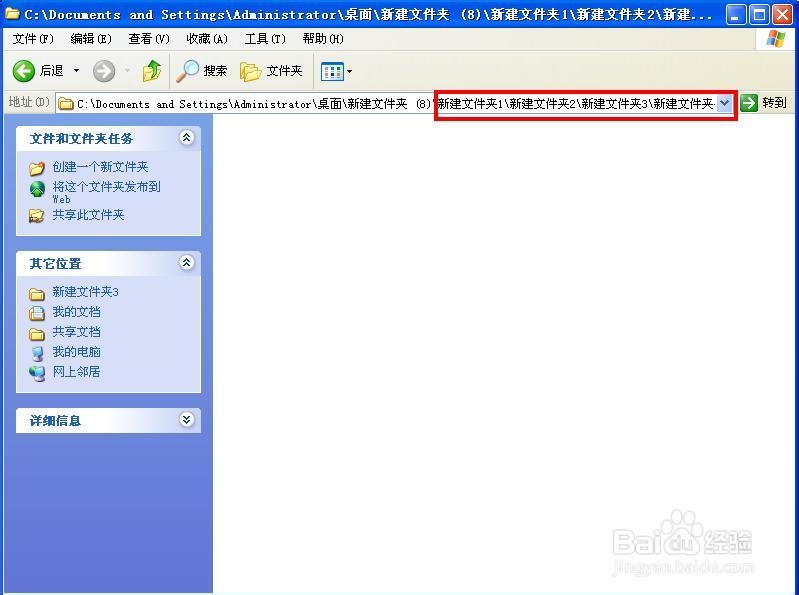今天遇到了这样一种情况,平时打开嵌套文件夹的时候,在同一个窗口中会一级一级打开,课时现在没打开以及文件夹,都会显示在一个新窗口中,现在我们就来解决这个问题。

工具/原料
电脑
问题展现:
1、 如图所示,“新建文件夹1”的下一级为新建文件夹2”,“新建文件夹2”的下一级为新建文件夹3”,可是打开文件夹后,却显示了好几个窗口。
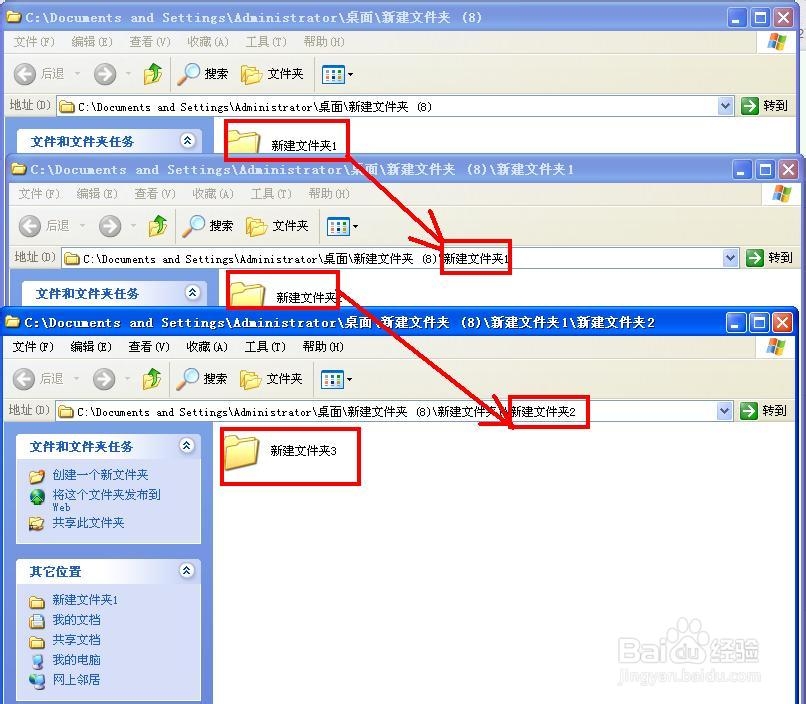
解决办法:
1、 打开第一级文件夹,单击菜单栏“工具”,选择“文件夹选项”。
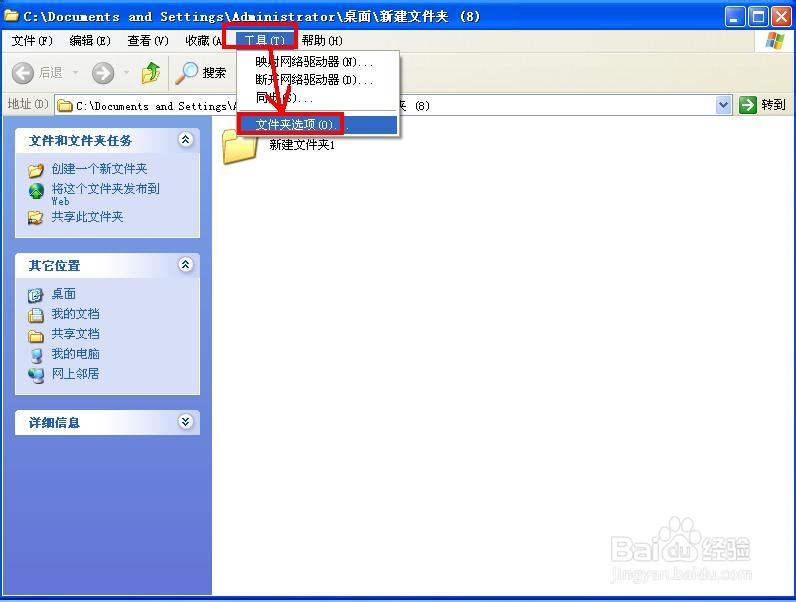
2、 在打开的“文件夹选项”对话框中点选“在同一窗口中打开每个文件夹”,依次单击“应用”,“确定”按钮。
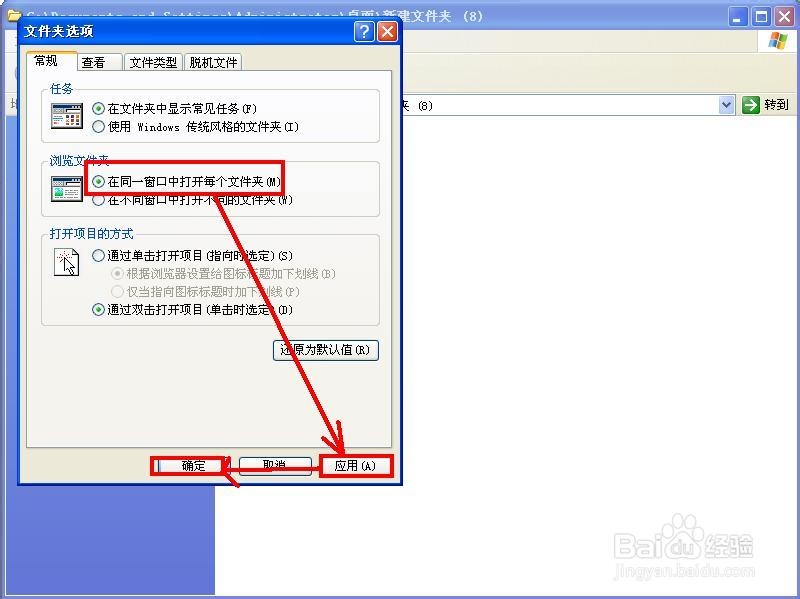
3、 现在在打开文件夹就显示在同一个窗口了。